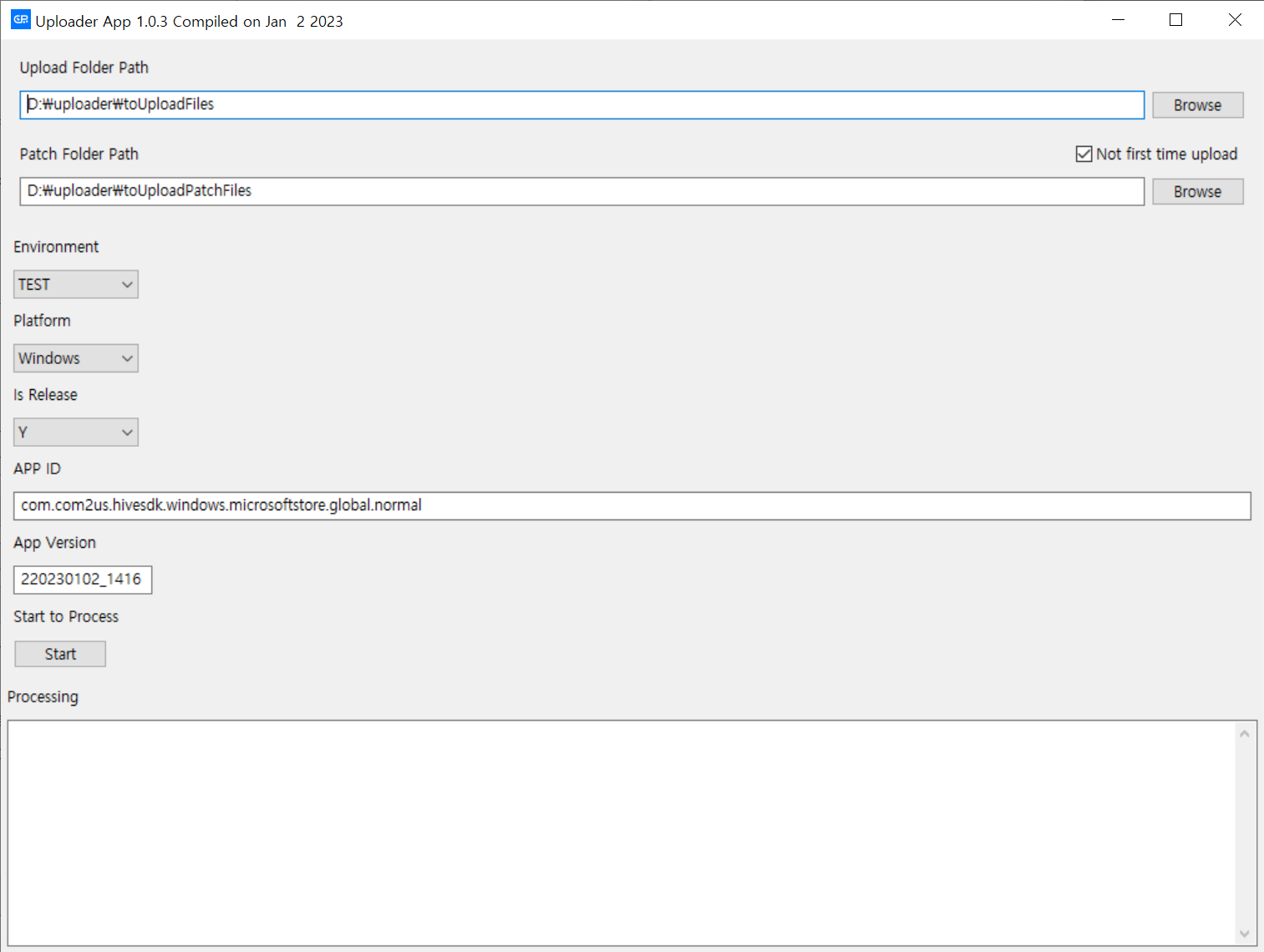上传新应用到服务器
一旦您準備好meta.json 和應用程序文件,請使用上傳工具將這些文件發送到Hive 控制台沙盒伺服器或Hive 控制台實時伺服器。
上傳新應用程式檔案¶
有兩種上傳方式:GUI 和 CUI。根據您的開發環境,選擇其中一種方法來上傳您的應用程式。以下,我們將指導您如何在推出新遊戲應用程式的情況下使用GUI和CUI上傳器。要上傳的檔案總大小必須小於30GB,並且每個檔案大小必須小於4GB。
範例情境
- AppID:
com.gcp2.stepbystep.windows.google.global.normal - 上傳伺服器:
LIVE - 要部署的初始應用版本:
1.0.0.0 - 要部署的應用位置:
D:\myGame_v1_0_0_0(ROOT_FOLDER)
選項 1:透過 GUI 上傳新應用程式¶
GUI 上傳工具透過 GUI 介面上傳。
- 在Hive 沙盒控制台或 Hive 现场控制台中,导航到 Crossplay Launcher > 应用管理 > 上传 IP,选择游戏和 AppID,并将您将上传应用文件的 PC 的 IP 地址注册为代表 IP (Rep IP)。
- 下载 Crossplay Launcher 工具并解压缩。然后,运行 GUI/uploader/CrossplayLauncherFileUploader.exe。
- 在上传界面中,输入以下内容并点击 开始:
- 上传文件夹路径:
D:\myGame_v1_0_0_0 - 补丁文件夹路径: 无(新应用上传时留空)
- 不是第一次上传: 无(不要检查新应用上传)
- 环境:
SANDBOX为沙盒,LIVE (REAL)为现场 - 平台:
Windows - 是否发布:
Y - APP ID:
com.gcp2.stepbystep.windows.google.global.normal - 应用版本:
1.0.0.0
- 上传文件夹路径:
- 如果上传成功,处理窗口将显示状态代码
201。
選項 2:透過 CUI 上傳新應用程式¶
- 在 Hive 沙盒控制台或 Hive 直播控制台 中,导航到 Crossplay Launcher > 应用管理 > 上传 IP,选择游戏和 AppID,并将上传应用文件的 PC 的 IP 地址注册为代表 IP (Rep IP)。
- 下载 Crossplay Launcher 工具并解压。
-
在 Windows Terminal 或 PowerShell 中执行 CUI/uploader/cpflupl.exe,并使用以下命令行参数:
- -envi:
SANDBOX用于沙盒,LIVE (REAL)用于直播 - ‐‐platform:
w - ‐‐release:
y - ‐‐appid:
com.gcp2.stepbystep.windows.google.global.normal - ‐‐version:
1.0.0.0 - ‐‐filepath:
D:\myGame_v1_0_0_0,默认是toUploadFiles -
-runbatch: 适用
cpflupl.exe \ --appid="com.gcp2.stepbystep.windows.google.global.normal" \ --version="1.0.0.0" \ -envi="LIVE" \ ‐‐platform="w" \ --filepath="D:\myGame_v1_0_0_0" \ -runbatch \ –release="y"
- -envi:
-
如果上傳成功,終端或外殼將顯示狀態碼
201。
檢查上傳結果¶
上傳完成後,前往 Hive 控制台 > 跨平台啟動器 > 應用管理 > 下載設定 驗證應用是否已成功上傳。